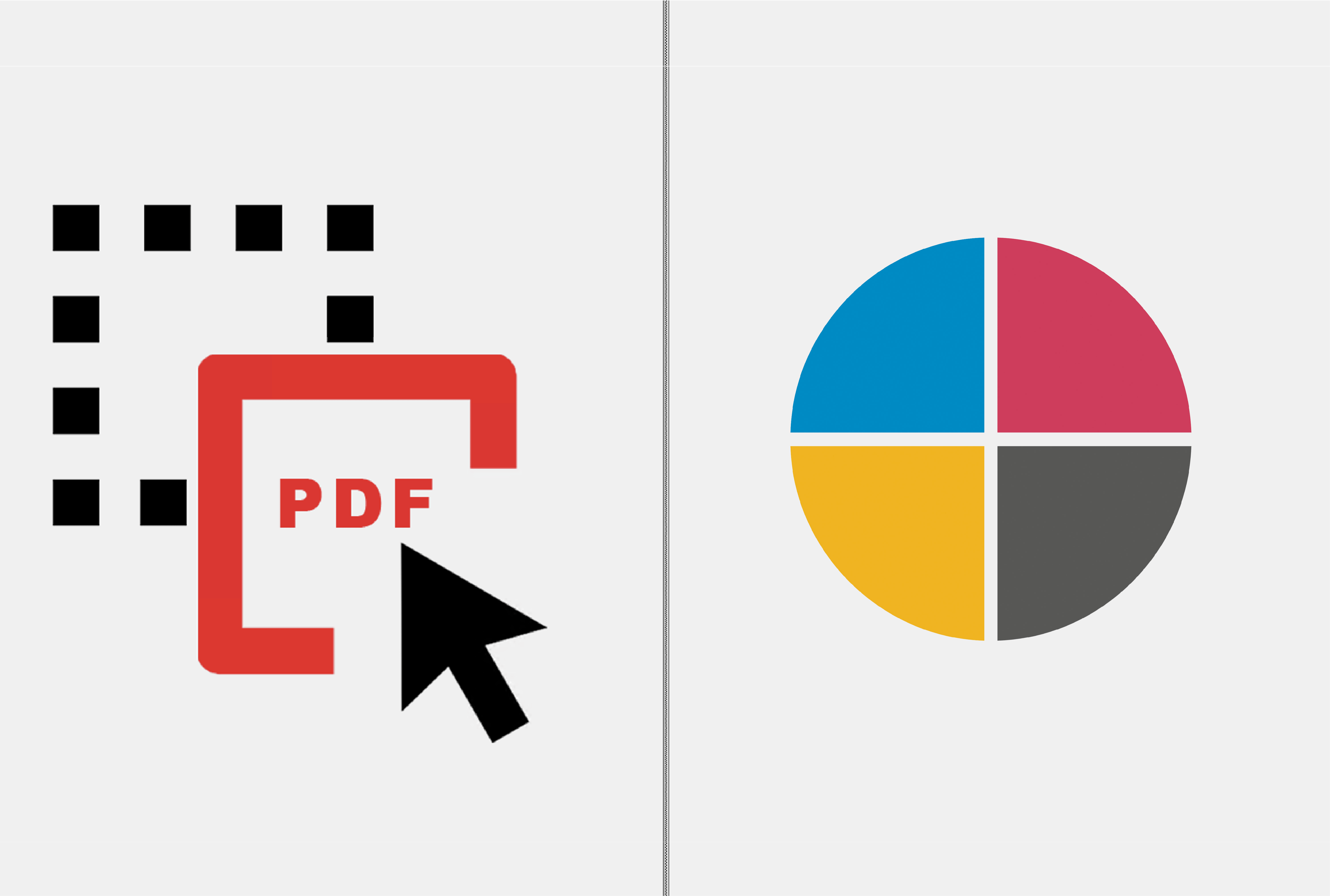Dokumenty jsou vytvářeny v mnoha různých aplikacích, což má za následek rozsáhlou sbírku možností ukládání a přenosu souborů. Hlavní grafické formáty souborů jsou vhodné pro přenos do produkčního procesu. EasySIGN nabízí možnosti dalšího zpracování těchto dokumentů. V rámci tohoto tipu a triku vysvětlíme možnosti přenosu pro často používané grafické formáty souborů.
Otevřete nebo importujte
Rozdíl je v tom, že při otevření souboru zachováte nastavení stránky a vrstev souboru, kde při importu souboru vložíte soubor do existujícího listu. Takže v případě, že potřebujete přidat soubor do listu, musíte použít funkce importu.
Drag and drop
Nejjednodušší způsob, jak získat design v EasySIGN, je přetáhnout soubor a umístit ho na list EasySIGN. Soubor bude importován okamžitě.
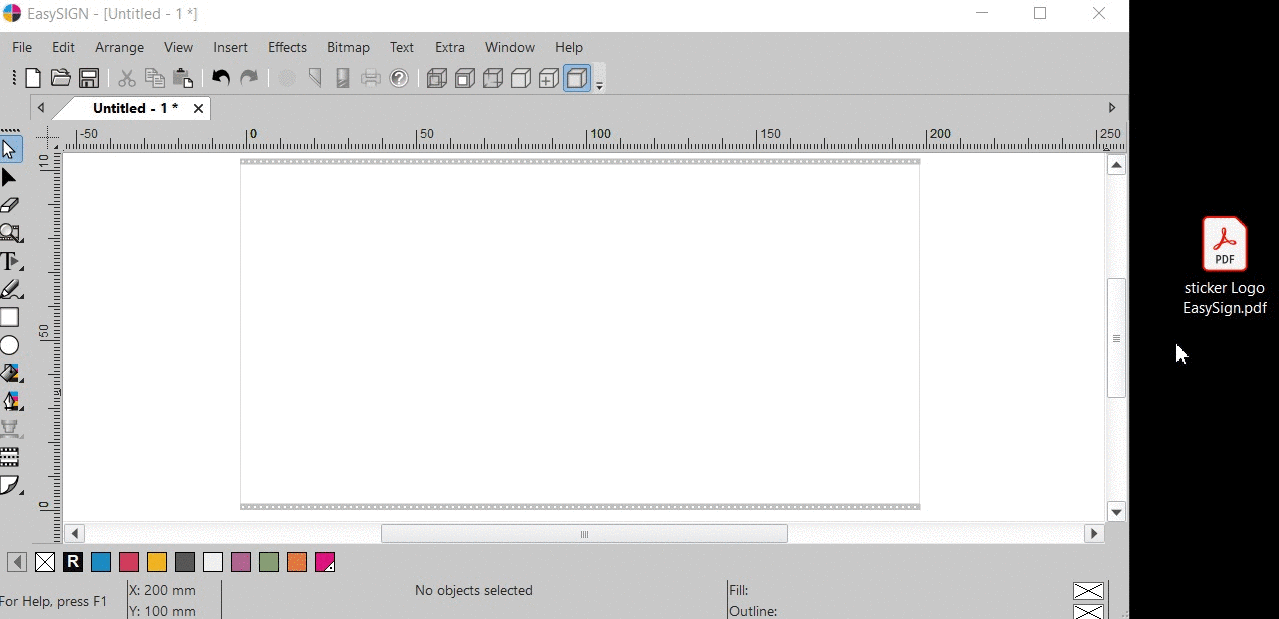
Otevřete soubory
Soubor> Otevřít ...
Projekt EasySIGN proformáty souborů priety mají příponu .ES (EasySIGN), .EST (šablona EasySIGN) a .ECA (klipart EasySIGN). Soubory vytvořené v EasySIGN lze uložit v jednom z těchto formátů. Výhodou je, že všechny specifikace souboru (včetně například použitých efektů a fontů) jsou uloženy a lze je po opětovném otevření souboru v EasySIGN změnit.
Kromě vhodných formátů souborů můžete v aplikaci EasySIGN otevírat soubory AI, EPS a PDF. Uložená stránka a vrstva nastavení budou zachována (a budou upravitelná) v novém listu EasySIGN.
Kopírování a vkládání
Upravit> Vložit
Zkopírujte soubor z grafické softwarové aplikace a vložte jej do EasySIGNu jako bitmapu nebo jako vectordata včetně vrstev.
Vložte speciální
Upravit> Vložit jinak
Při přenosu mezi listy EasySIGN (nebo částí listu EasySIGN) můžete pomocí speciálních možností Vložit:
Vložit na střed v přijímajícím listu.
Vložte vrstvy automaticky vytvoří všechny chybějící (a potřebné) vrstvy při vkládání do přijímajícího listu EasySIGN.
Importovat soubory
Soubor> Importovat ...
Importujte své soubory přímo do EasySIGN pomocí přiložené sady filtrů pro import všech běžně používaných vektorových a bitmapových souborů. Pro usnadnění importu je nabídka standardně nastavena na Všechny platné soubory (...). Tím je zajištěno, že EasySIGN vybere nejlepší filtr pro import souborů. Samozřejmě můžete také ručně vybrat filtr, který chcete použít pro import.
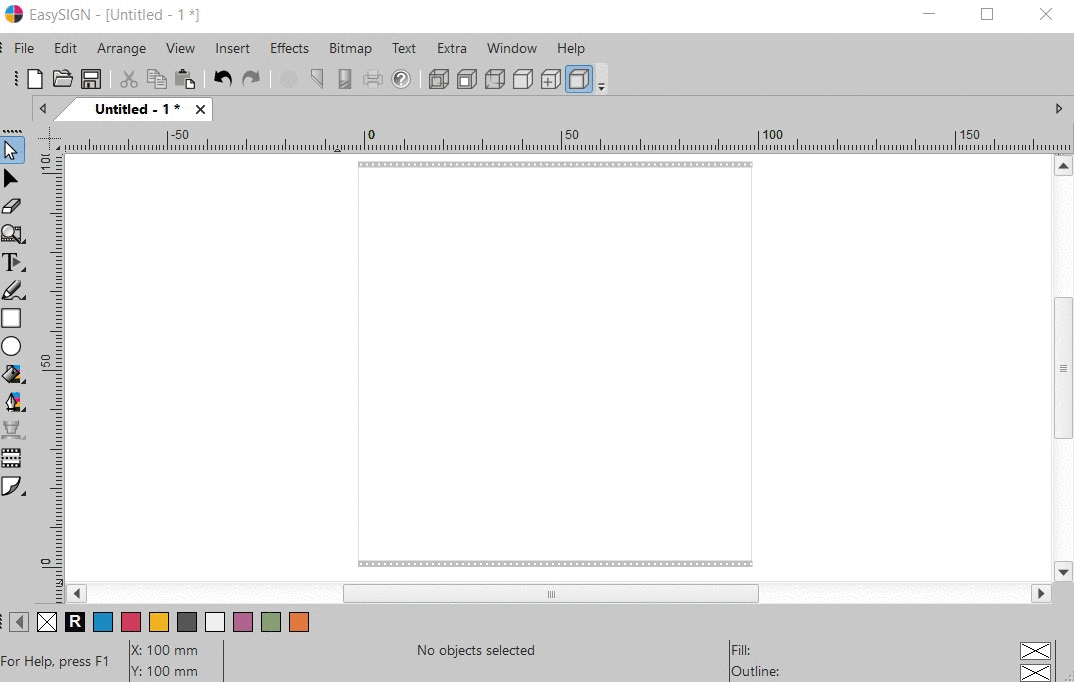
Import souborů PDF
Soubor> Importovat ...> Pokročilý import (* .pdf)
Soubory PDF mohou obsahovat bitmapy a vectordata. Při importu souboru do EasySIGNu se oba prvky zachovají.
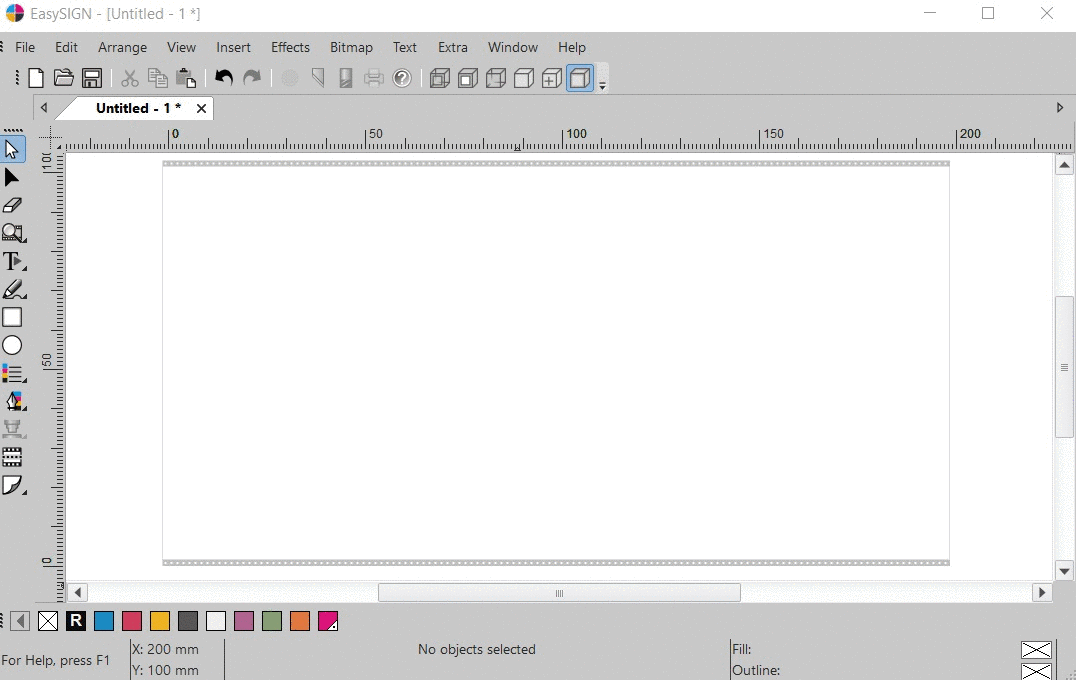
Importovat nastavení
Soubor> Nastavení ...> Importovat
Vyvarujte se zbytečného plýtvání materiálem a vytvořte plynulý výrobní tok nastavením automatického převodu linek na výrobní linky v rámci EasySIGN import nastavení.
Kompatibilita
Soubor> Kompatibilita> Spustit
EasySIGN zahrnuje Kompatibilita pomocí aplikace Adobe IllustratorTM, Adobe PhotoshopTM, CorelDRAWTM a Corel PHOTO-PAINTTM. Pokud pracujete s jednou z těchto grafických aplikací na počítači EasySIGN, můžete použít Kompatibilita jako přímé připojení k přenosu souborů jediným kliknutím myši do EasySIGN.